أداة Snagit vs Snipping Tool: 5 أسباب تحتاج إلى التبديل
نشرت: 2019-08-27نظرًا لأن أداة القطع تأتي محملة مسبقًا على Windows ، فمن المفهوم الاعتقاد بأنها يمكن أن تحل محل Snagit أو تكون "جيدة بما يكفي" لإنجاز المهمة.
هنا في TechSmith ، كثيرًا ما نسمع من الأشخاص الذين جربوا الأداة المدمجة لخفض التكاليف ، لكنهم سرعان ما يأتون إلى Snagit عندما يدركون مقدار الوقت والجودة التي فقدوها دون استخدامها.
يضيع معظم الناس وقتًا ثمينًا وطاقة في محاولة شرح الأشياء (حتى الأشياء البسيطة) في العمل. ولا تساعد أداة القص.
Snagit هو أكثر بكثير من مجرد أداة لقطة شاشة. إنه الحل الأمثل لأي شخص يريد التقاط عملية بسرعة وإنشاء أدلة إرشادية مرئية وبرامج تعليمية وتوثيق.
مقارنة بين سناجيت وأداة القصاصة
| ميزة | سناجيت | أداة القص |
| لقطة شاشة | X | X |
| لقطة بالتمرير | X | |
| استخراج النص | X | |
| صور GIF متحركة | X | |
| الترميز الأساسي | X | X |
| تحرير الصور المتقدم | X | |
| تسجيل الشاشة | X | |
| التقاط كاميرا الويب | X | |
| خيارات التحميل / المشاركة | X |
على الرغم من أننا لا نقدم خيارًا مجانيًا تمامًا لـ Snagit ، إلا أنه يأتي مع إصدار تجريبي مجاني كامل الميزات لتبدأ به.
فيما يلي أهم خمسة أسباب تريدها لاختيار Snagit بدلاً من أداة التقاط الشاشة المجانية مثل أداة القطع.
1. أنت بحاجة إلى أكثر من لقطات الشاشة الأساسية
إذا كنت تحتاج فقط إلى لقطة شاشة أساسية بين الحين والآخر ، فمن المحتمل أن تخدمك أداة القطع بشكل جيد. ومع ذلك ، إذا كنت تستخدم لقطات شاشة كجزء من روتينك اليومي ، فإن الأمر يستحق الترقية إلى أداة أفضل.
باستخدام Snagit ، ستحصل على ميزات التقاط الشاشة المتقدمة مثل:
- التقاط الشاشة البانورامي (لتمرير النوافذ وصفحات الويب الطويلة)
- تسجيل الشاشة (لمقاطع فيديو إرشادية سريعة ويمكن التخلص منها)
- صورة GIF متحركة من مقطع فيديو (لعرض العملية بسرعة)
Snagit مرن بما يكفي لينمو معك ومع عملك. وفقًا لبحث أجرته TechSmith ، يعتقد 79 بالمائة من الموظفين أن استخدام لقطات الشاشة أو الفيديو من شأنه تحسين أعمالهم و 48 بالمائة من الموظفين يعتبرون الفيديو أكثر أشكال الاتصال جاذبية.
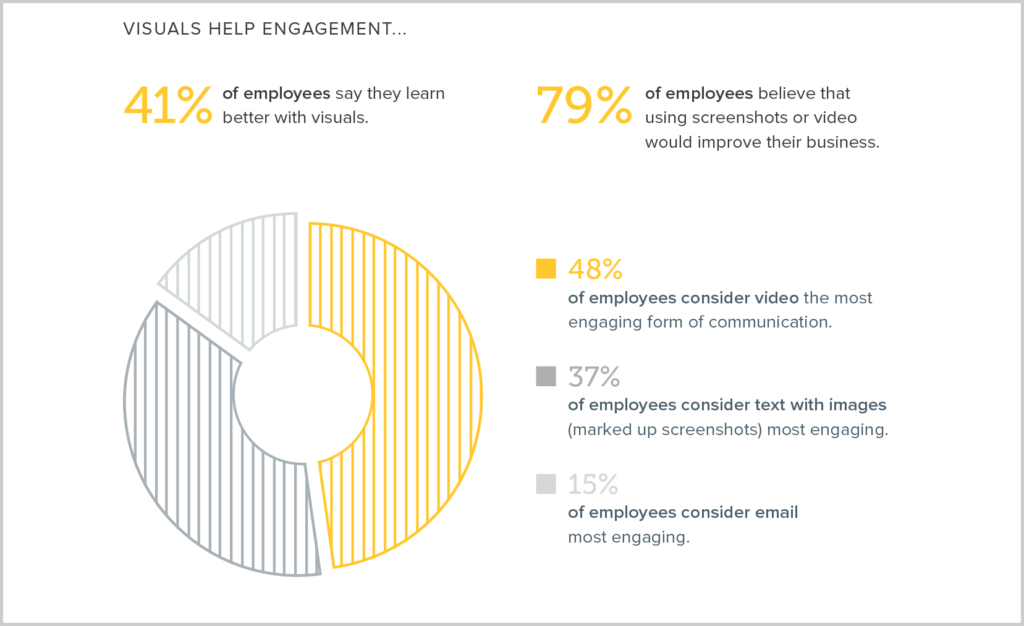
أفضل جزء في Snagit هو أنه يسمح لك بإنشاء كل من الصور ومقاطع الفيديو ، بينما تسمح أداة القطع للصور فقط.
يمكنك الحصول على أي نوع من لقطات الشاشة تقريبًا باستخدام Snagit - يمكنك الحصول على منطقة ونافذة وشاشة كاملة على نظامي التشغيل Windows و Mac. ولكن ما يميزها حقًا هو وظيفة الترميز والتعليقات التوضيحية (المزيد حول ذلك لاحقًا).
2. أنت قلق بشأن إضاعة الوقت
بينما تبدو أداة القطع كخيار سريع ، فإنها في الواقع تضيع الكثير من الوقت. بالتأكيد ، إنه خيار أفضل من عدم استخدام لقطات الشاشة على الإطلاق ، لكن الوقت الذي يستغرقه إنشاء صورة ذات مظهر لائق لا يستحق العناء.
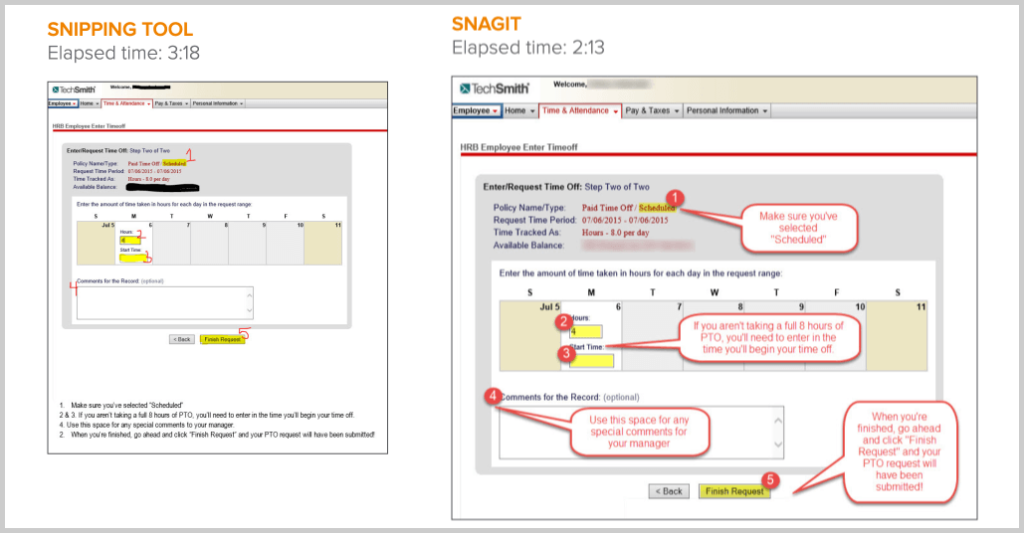
بعد التقاط لقطة شاشة ، يجب عليك استخدام أداة أخرى لإجراء أي تعديلات أو تفسيرات جدية معها. تأتي أداة القطع فقط مع أداة القلم وقلم تمييز وممحاة. يمكن أن يؤدي هذا إلى نتيجة قذرة جدًا في النهاية.
قد يكون من الصعب أيضًا محاولة مشاركة لقطة الشاشة هذه بمجرد حصولك عليها. يتم دفنها في معظم الأحيان في مجلد على جهاز الكمبيوتر الخاص بك دون أي طريقة رائعة لإضافتها بسرعة إلى مستند أو بريد إلكتروني.
يجعل Snagit المشاركة بسيطة حيث يمكنك إرسال صورك على الفور إلى وجهات مثل البريد الإلكتروني و Microsoft Word والمزيد بنقرة واحدة فقط.
3. أنت بحاجة إلى إمكانيات تحرير الصور
يأتي Snagit بأشكال وسهام ووسائل شرح وطوابع ذات مظهر احترافي للحفاظ على مظهر العلامات الاحترافي.

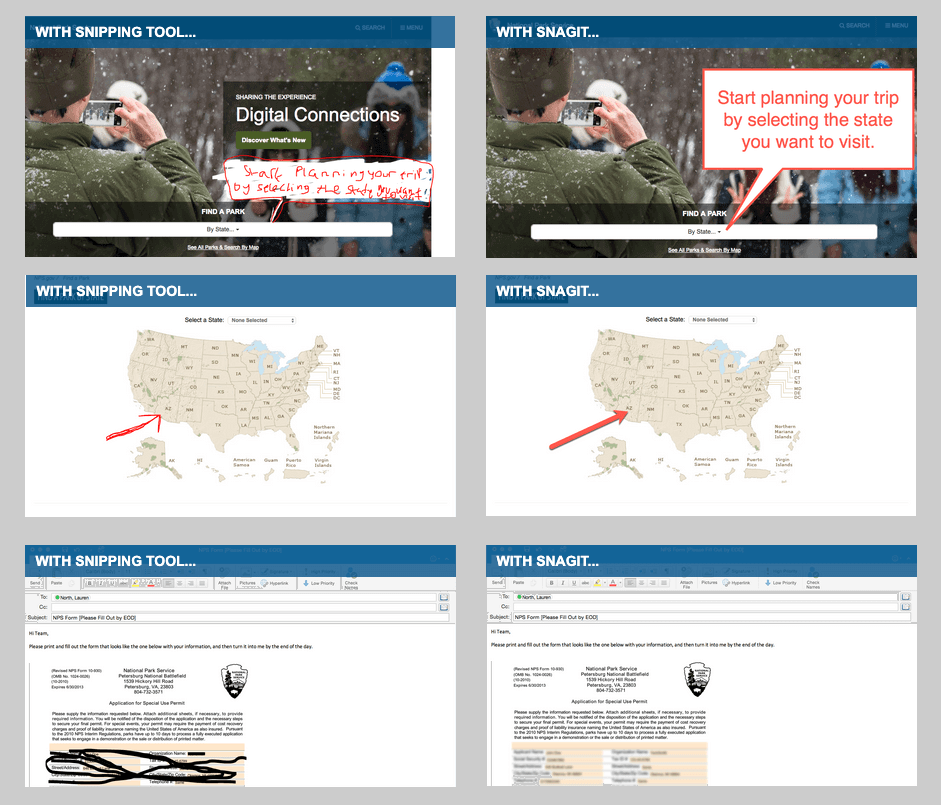
باستخدام أدوات التعليقات التوضيحية والمؤثرات الخاصة ، يبسط Snagit عملية التحرير ويجعل من السهل تحسين صورك. وعلى الرغم من أنه قد لا يكون متقدمًا مثل برامج تحرير الصور الأخرى مثل Photoshop ، إلا أن محرر Snagit يمكنه بالتأكيد التعامل مع التحرير الأساسي للقطات الشاشة الخاصة بك.
يمكنك أيضًا طمس المعلومات الحساسة وتبسيط لقطات الشاشة وخطوات المستندات.
4. تريد نسخ نص من صورة
واحدة من أفضل الميزات في Snagit هي القدرة على استخراج النص من الصورة. لنفترض أن لديك لقطة شاشة أو ملف PDF ، وتحتاج إلى نسخ النص منه. قد يبدو هذا مستحيلًا باستخدام أداة القطع ، ولكن مع Snagit ، فهو سريع وسهل.
يستخدم Snagit برنامج التعرف الضوئي على الأحرف ، أو OCR ، للتعرف على النص. لذلك إذا كان بإمكانك رؤيتها على شاشتك ، فيمكن لـ Snagit التقاطها.
رائع جدا ، أليس كذلك؟
5. تريد إنشاء أدلة تدريب سريعة (وذات مظهر احترافي) أو كتيبات مستخدم أو مساعدات وظيفية أو تفسيرات أخرى
هذا هو المكان الذي تصبح فيه الأشياء رائعة إذا كنت تستخدم Snagit بدلاً من أداة القطع.
Snagit هو في الأساس متجرك الشامل لإنشاء محتوى إرشادي سريع. يمكنك بسهولة التقاط أي عملية من شاشة جهاز الكمبيوتر الخاص بك ، وترميز لقطات الشاشة الخاصة بك باستخدام الأسهم ، ووسائل الشرح ، والأرقام ، ودمجها جميعًا في جزء واحد منظم من المحتوى.
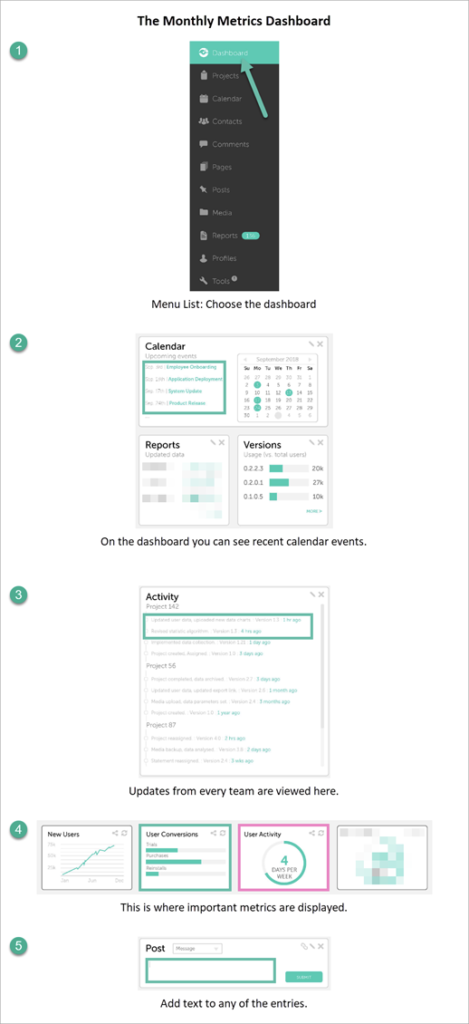
إنها الطريقة المثالية لإنشاء إرشادات مرئية خطوة بخطوة وأدلة إرشادية ووثائق المستخدم والمزيد.
ها أنت ذا. خمسة أسباب تدفعك إلى اختيار Snagit على أداة القطع.
إذا كان كل ما عليك فعله هو التقاط لقطات شاشة ، فقد تعمل أداة القطع بشكل جيد بالنسبة لك.
ولكن إذا كنت محترفًا مشغولاً وتحتاج إلى لقطات شاشة عالية الجودة أو تسجيلات أو صور GIF لشرح العملية ، فنحن نحب أن تجرب Snagit.
أسئلة مكررة
بينما يلتقط كلاهما لقطات للشاشة ، يتيح لك Snagit أيضًا ترميز لقطات الشاشة الخاصة بك باستخدام الأسهم ووسائل الشرح والأرقام ، ودمجها جميعًا في جزء واحد منظم من المحتوى.
إذا كنت بحاجة إلى أكثر من مجرد لقطات شاشة ، فهناك العديد من الخيارات الأفضل من أداة القطع. Snagit هي أداة ذات مستوى احترافي تمنحك الكثير من الخيارات الجيدة لإنشاء محتوى تعليمي عالي الجودة.
على الرغم من أن Snagit لا يحتوي على خيار مجاني تمامًا ، إلا أنه يأتي مع إصدار تجريبي مجاني كامل الميزات لتبدأ.
تبلغ تكلفة ترخيص Snagit الواحد 49.95 دولارًا. تقدم TechSmith أيضًا خصومات كبيرة الحجم ، فضلاً عن خصومات على التراخيص التعليمية والحكومية.
